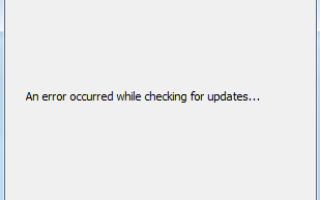The Vlc media player jest bez wątpienia jednym z najlepszych tego rodzaju dostępnych obecnie. Ale muszę dodać, że VLC Media Player nie jest pozbawiony problemów. Jeden z wielu problemów, które napotkaliśmy w przeszłości, ma wiele wspólnego z niemożnością aktualizacji VLC. Podczas próby aktualizacji VLC pojawia się komunikat — Wystąpił błąd podczas sprawdzania dostępności aktualizacji.
Wystąpił błąd podczas sprawdzania aktualizacji w VLC
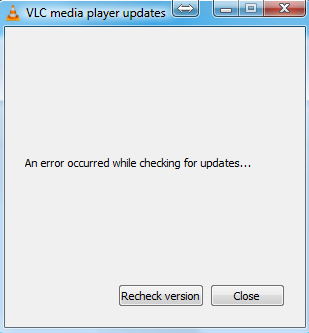
Może to stanowić problem dla wielu, zwłaszcza tych, którzy napotykają problemy i wymagają ich najnowszej wersji. Pytanie brzmi zatem, czy możemy naprawić problem aktualizacji bez konieczności dokładania dodatkowych starań? Nasza odpowiedź na to pytanie brzmi: tak. OK, więc przejdźmy do tego.
Upewnij się, że VLC nie jest blokowane przez zaporę
Są chwile, kiedy Zapora, w tym przypadku Zapora systemu Windows Defender, po prostu dziwnie blokuje VLC bez Twojej wiedzy. Aby rozwiązać ten problem, musisz pozwolić programowi przejść przez zaporę, w przeciwnym razie nie będzie w stanie wysłać komunikacji sieciowej.
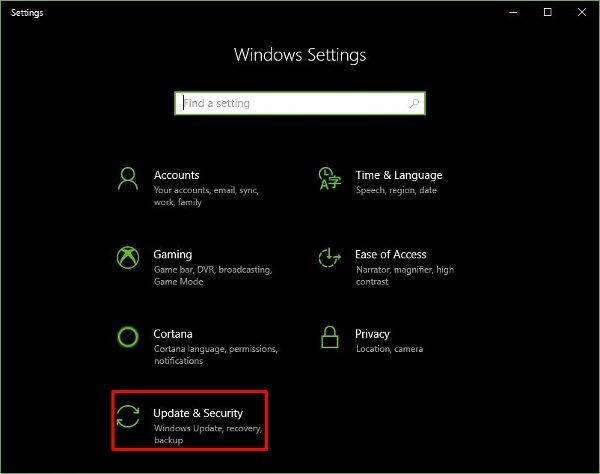
Uruchom Ustawienia aplikację, naciskając Klawisz Windows + I, następnie kliknij Aktualizacja Bezpieczeństwo.
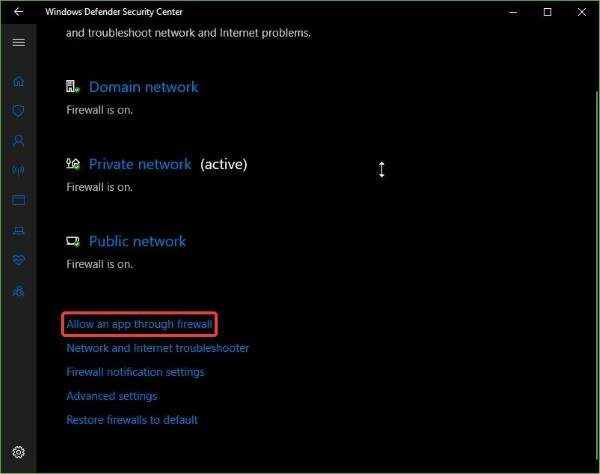
Kliknij Zabezpieczenia systemu Windows, następnie Otwórz Centrum bezpieczeństwa Windows Defender. To powinno uruchomić Windows Defender program antywirusowy i anty-malware. Następnie wybierz Zapora ogniowa ochrona sieci.
Na koniec kliknij Zezwól aplikacji przez zaporę ogniową.
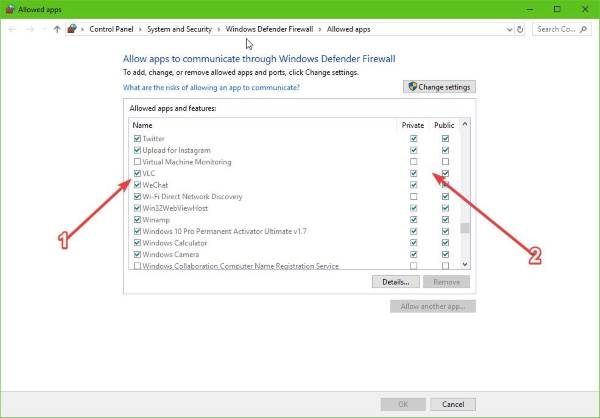
Po uruchomieniu Zapora ogniowa ochrona sieci, powinieneś teraz zobaczyć listę programów. Po prostu przewiń, aż zobaczysz VLC. Upewnij się, że wszystkie pola są zaznaczone, w tym oba Prywatne i publiczne.
Po wykonaniu tej czynności uruchom ponownie komputer, a następnie spróbuj ponownie zaktualizować VLC. Otwórz VLC, wybierz menu Pomoc i kliknij „Sprawdź aktualizacje”.
Uruchom VLC Media Player jako administrator
Niektóre programy zaprojektowane dla systemu Windows 10 nie będą działać w pełni, jeśli nie zostaną spełnione określone parametry. Zwykle po prostu uruchamiając program jako administrator, należy ustawić normalne ustawienia, więc właśnie to zrobimy tutaj.
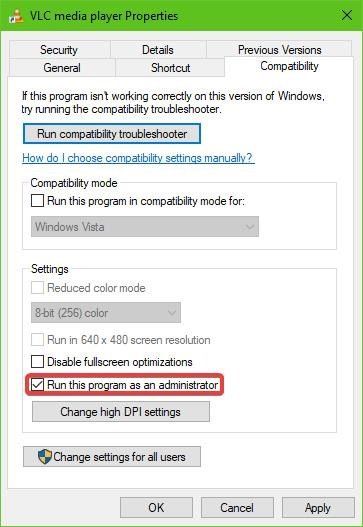
Kliknij prawym przyciskiem myszy na Vlc media player ikonę pulpitu, a następnie wybierz Uruchom jako administrator. Alternatywnie możesz kliknij prawym przyciskiem myszy ponownie na ikonę, a następnie kliknij Nieruchomości. Kliknij na Zgodność kartę, a następnie zaznacz pole z napisem Uruchom ten program jako administrator.
Kliknij dobrze przycisk, a następnie uruchom program ponownie w nadziei, że wszystko będzie działać zgodnie z przeznaczeniem.
Ręcznie zaktualizuj VLC
Jeśli wszystko powyżej nie zadziała, możesz odwiedzić oficjalną stronę VLC Media Player i samemu pobrać najnowszą wersję. Zainstaluj i voila, możesz już iść.